Apple iOS 5: mantenga iMessages sincronizados entre iPhone y iPad
¿Te ha decepcionado que iMessages no se sincronice entre tu iPhone y iPad como Apple afirmó que lo haría? Aquí hay una manera fácil de hacer que la experiencia de sincronización de iMessages sea fluida.
Primero, en el iPhone ve a Configuración >> Mensajes >> Recibir a las.

Esto muestra las direcciones en las que recibe iMessages en su iPhone. De forma predeterminada, este será el número de su iPhone y su ID de Apple.
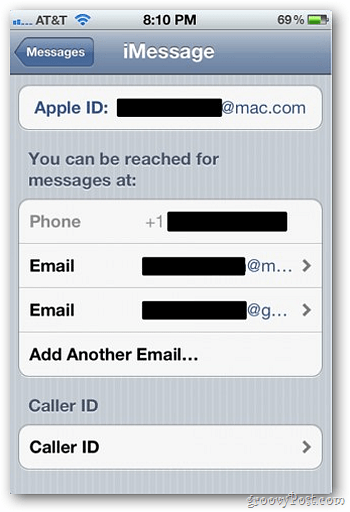
Agregue las direcciones de correo electrónico a las que desea que las personasuse para enviarle iMessages. Lo mejor de esto es que puedes hacer que tus compañeros de trabajo, amigos y familiares te envíen mensajes de iMessage a direcciones de correo electrónico separadas.
Luego toque en Identificador de llamadas.Seleccione la dirección de la que desea que sus iMessages muestren que provienen. Es mejor usar una dirección de correo electrónico en lugar de su número de teléfono si desea obtener iMessages en ambos dispositivos.
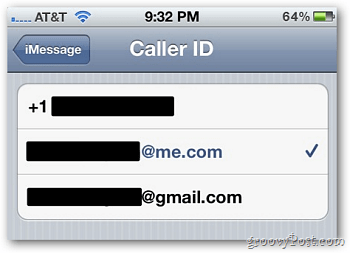
Luego, en su iPad, vaya a Configuración >> Mensajes >> Recibir a las.
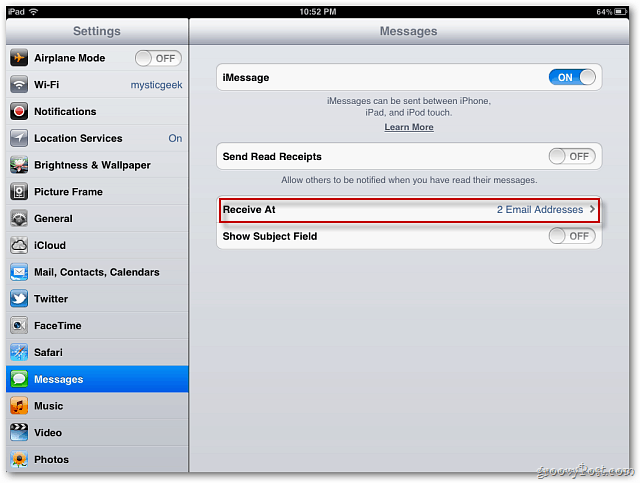
Esto muestra las direcciones en las que recibirá iMessages en su iPad.
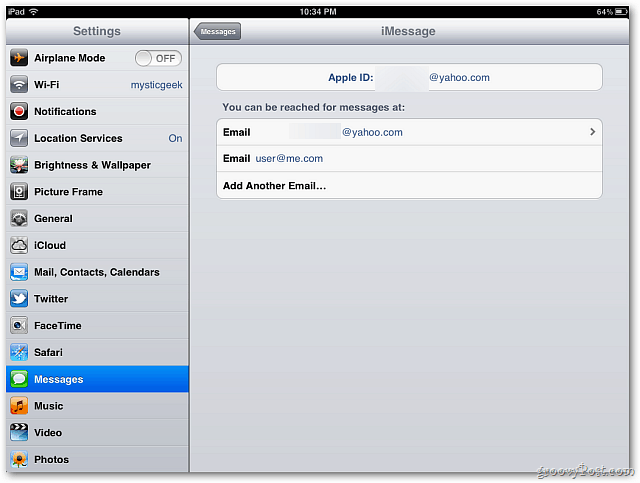
Siguiente toque Identificador de llamadas.
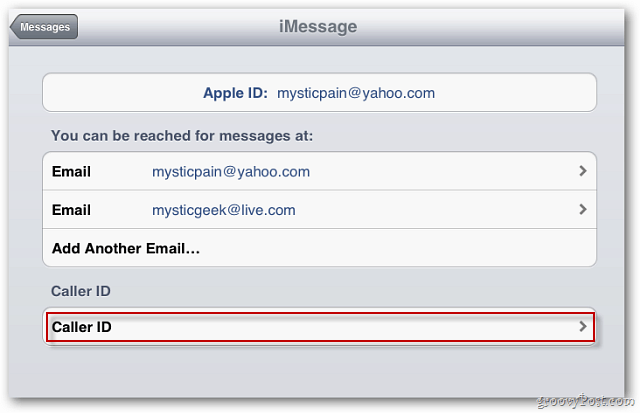
La clave aquí es agregar las mismas direcciones de correo electrónico que agregó a su iPhone. De esa manera, cuando alguien envía un iMessage a una de sus direcciones, aparece en ambos lugares.
![sshot-2011-10-26- [22-29-57] sshot-2011-10-26- [22-29-57]](/images/howto/apple-ios-5-keep-imessages-synced-between-iphone-and-ipad_7.png)
Ahora, no importa qué dispositivo uses para enviar un nuevoiMessage, iPhone o iPad, se mostrará como la misma dirección para el destinatario. Su identificador de llamadas solo se aplicará a los nuevos iMessages que envíe. Entonces, si está respondiendo a alguien que le envió un mensaje a una dirección diferente, se mostrará desde esa dirección diferente. Los mensajes que reciba ahora también aparecerán en ambos lugares. Esto hará que iMessages sea la experiencia perfecta y ubicua que Apple pretendía.










Deja un comentario